Nếu như bạn đang sở hữu nhiều tài khoản mạng xã hội, hoặc tài khoản ngân hàng hay những tài khoản trực tuyến quan trọng khác trên Internet, thì việc sao lưu các thông tin quan trọng như mật khẩu và User các tài khoản là rất cần thiết. Điều này sẽ hạn tối đa trong việc bị mất tài khoản, hay phải tìm kiếm lại Password khi lỡ bị quên.
Vâng, trong một bài hướng dẫn trước đây thì blogchiasekienthuc.com cũng đã từng hướng dẫn cho các bạn cách tạo, và sao lưu Bookmarks trình duyệt, hỗ trợ cho việc đồng bộ hoá thông tin trên các trình duyệt rồi phải không.
Tuy nhiên việc tạo Bookmarks cũng chỉ giải quyết được “phần nổi của tảng băng chìm”, nó chỉ giúp bạn khôi phục nhanh chóng các đường link mà bạn đã Bookmark lại chứ không thể giải quyết triệt để vấn đề này.
Chính vì thế, ngày hôm nay mình sẽ chia sẻ với các bạn một mẹo nhỏ giúp bạn có thể dễ dàng sao lưu mọi Password và thông tin tài khoản đã được lưu trên trình duyệt. Hỗ trợ việc ghi nhớ và cập nhật thông tin tài khoản khi cài lại trình duyệt hoặc đăng nhập vào một máy tính mới một cách nhanh chóng và dễ dàng hơn.
Đọc thêm:
- Quản lý mật khẩu đăng nhập an toàn với Sticky Password
- Cách sử dụng phần mềm quản lý mật khẩu miễn phí LastPass
- Tuyệt chiêu xem Password đã lưu trên tất cả các trình duyệt
- Sử dụng tính năng tạo mật khẩu ngẫu nhiên trên Google Chrome
#1. Cách tạo sao lưu mật khẩu trên Google Chrome
+ Bước 1: Đầu tiên bạn mở Google Chrome lên, tại đây bạn đăng nhập vào địa chỉ link này và nhấn Enter:
chrome://flags
+ Bước 2: Bạn nhập vào khung Search từ khoá là Password => Rồi tìm đến dòng Password Import =>click chuột vào dấu tam giác sổ xuống => chọn Enabled để kích hoạt tính năng xuất và thêm thông tin Password.
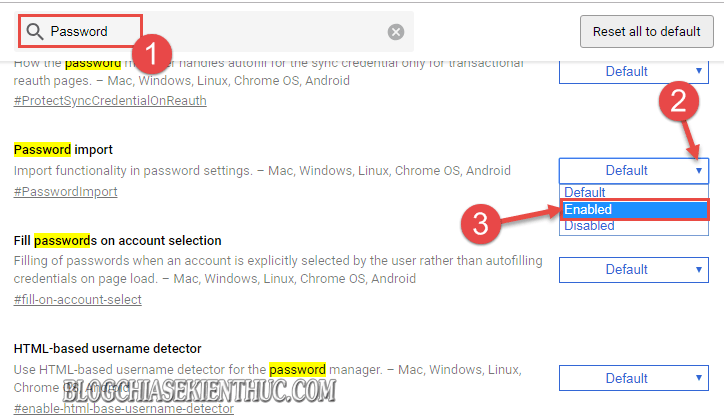
+ Bước 3: Sau đó bạn nhấn vào nút RELAUNCH NOW ![]()
để Restart lại trình duyệt web và áp dụng.
+ Bước 4: Tiếp theo, bạn click vào dấu 3 dấu chấm ![]()
=> và chọn Cài đặt như hình.
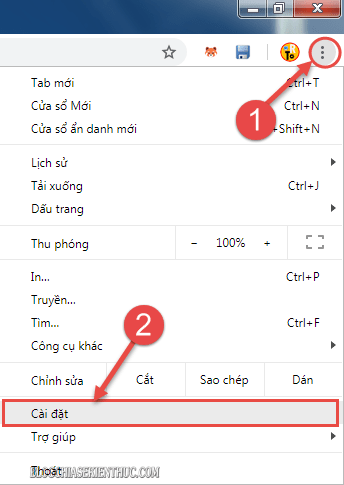
+ Bước 5: Rồi bạn click mở phần Mật khẩu, tại giao diện Cài đặt.
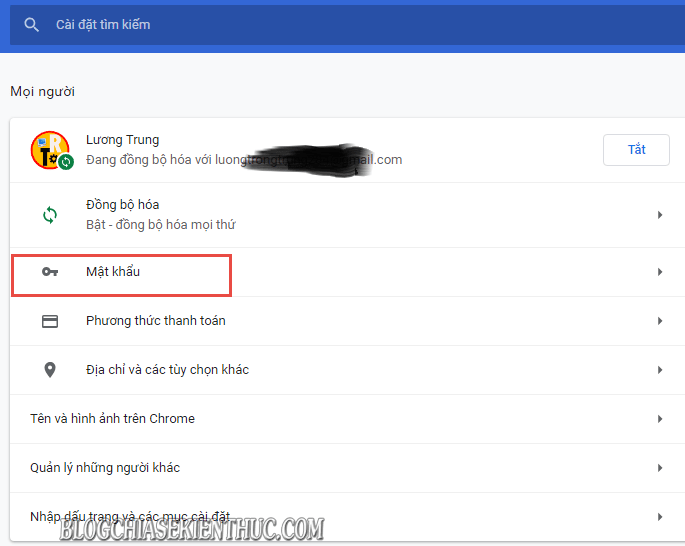
+ Bước 6: Sau đó bạn nhấn vào biểu tượng 3 dấu chấm ![]()
tại phần Mật khẩu đã lưu => và chọn Xuất mật khẩu.
Ngoài ra bạn có thể click vào biểu tượng con mắt để xem mật khẩu tài khoản của mình một cách dễ dàng.
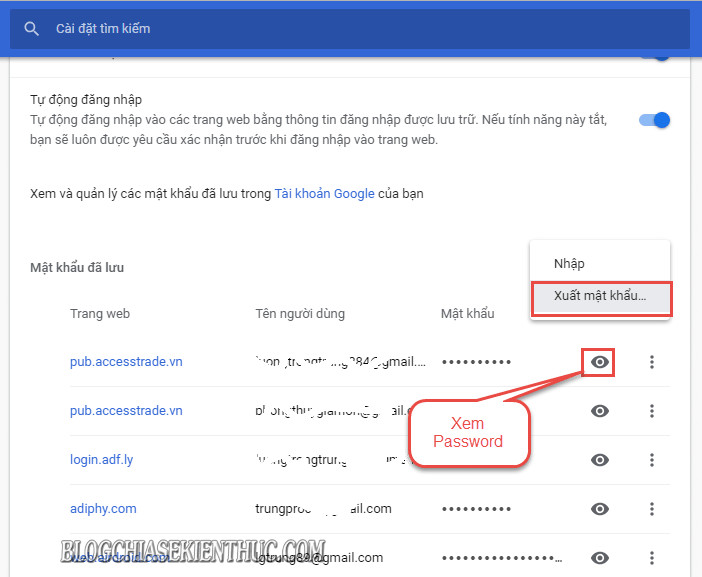
+ Bước 8: Hộp thoại Xuất mật khẩu hiện lên, tại đây bạn click Xuất mật khẩu để xác nhận.
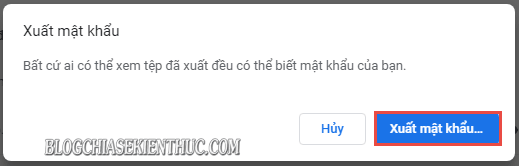
Và chọn vị trí lưu file Backup trước khi nhấn Save để hoàn tất quá trình sao lưu mật khẩu trình duyệt.
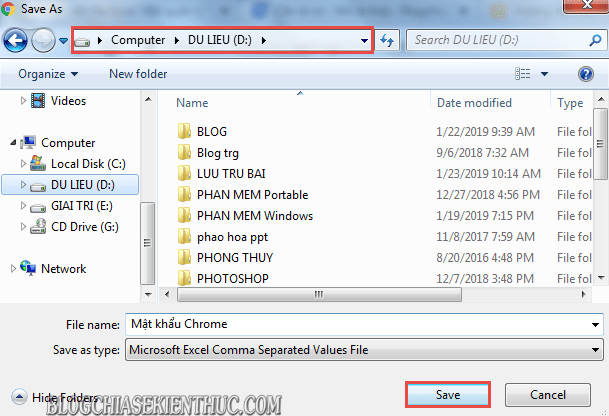
#2. Cách Import mật khẩu vào trình duyệt Google Chrome
+ Bước 1: Để khôi phục lại từ file backup của bạn thì cũng khá là đơn giản. Bạn đăng vào Cài đặt => và chọn Mật khẩu. Tại phần Mật khẩu đã lưu, bạn click vào biểu tượng 3 dấu chấm ![]()
=> rồi chọn Nhập.
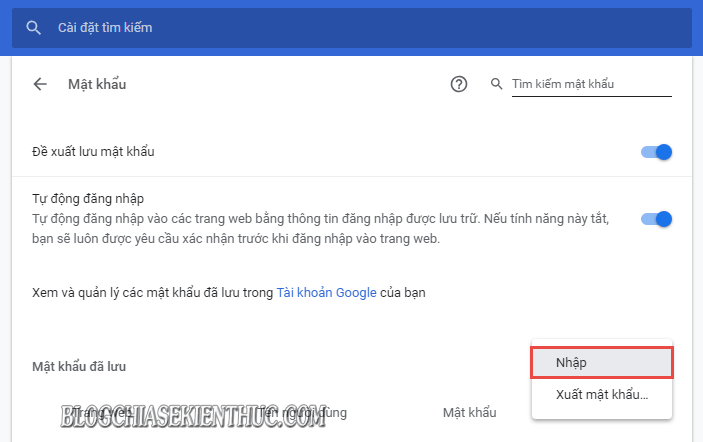
+ Bước 2: Sau đó bạn tìm tới file mật khẩu đã Backup => kích chọn và nhấn Open để Upload thông tin lên trình duyệt.
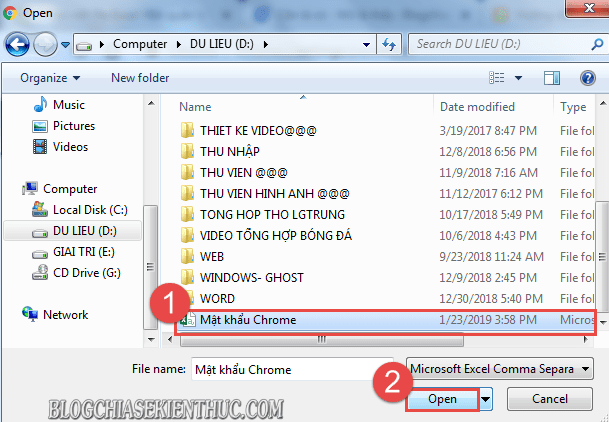
Okay vậy là xong, từ lúc này trở đi bạn sẽ không mất thời gian đăng nhập Password nữa, mọi thông tin tài khoản và mật khẩu sẽ tự động được áp dụng khi bạn đăng nhập tài khoản của mình khi vào Web, hay mạng xã hội.
#3. Lời kết
Tương tự như Google Chrome, các bạn cũng có thể áp dụng bài hướng dẫn bên trên để sao lưu thông tin tài khoản trên trình duyệt web Cốc Cốc, hay bất kỳ trình duyệt nào sử dụng lõi Chromium nhé.
Đến đây thì bài hướng dẫn cách sao lưu mật khẩu và tài khoản đã lưu trên trình duyệt Google Chrome của mình cũng đã xong rồi Hi vọng thủ thuật này sẽ hữu ích với các bạn.
Chúc các bạn thành công !
CTV: Lương Trung – Blogchiasekienthuc.com
















